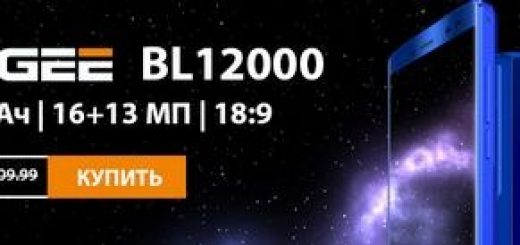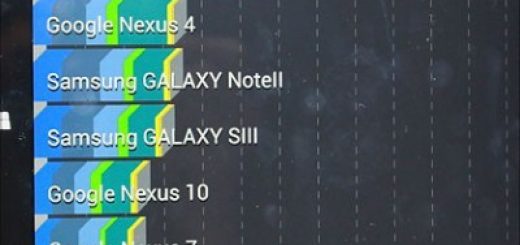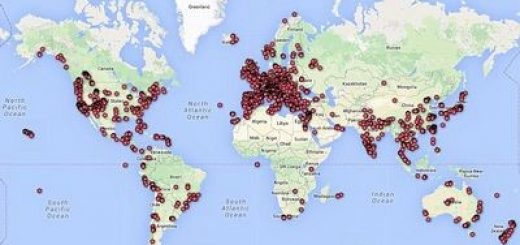Неnova’й взгляд на apex
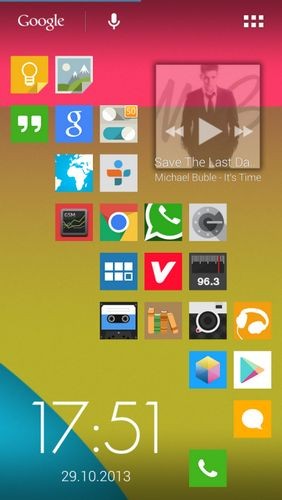
День добрый, гик-сообщество!
На просторах рунета есть сотни статей-обзоров сторонних лаунчеров. Сотни статей по оформлению рабочего стола.
Это – ещё одна. Несвежий субъективный взгляд. Может, кому пригодится.
После долгих скитаний между стоковым TouchWiz на SGS3, GO, APEX, NOVA и другими, после установки различных тем оформления и прочего мусора, итогом стало то, что на моём телефоне прописались Apex и Nova. Почему два?
Потому, что не смог определиться с выбором 🙂 Оба лаунчера похожи друг на друга, но в каждом есть какая-то фишка, которая неминуемо переводит приложение из категории “удалить” в категорию “а пусть будет”. Время от времени запускаю то один, то другой, чтобы не скучалось.
В данный момент самым главным стал… Apex. Просто потому, что в нём круто реализован планшетный режим. Где смарт, а где планшетный режим? Как в старом фильме: “где-то рядом”.
Устав от панели уведомлений и надоевшей док-панели, кучи рабочих столов, я докатился до того, что просто оставил два рабочих стола. Ниже на картинках всё видно.
Главный рабочий стол.
Не главный рабочий стол.
Стало ли мне некомфортно жить? Уверенно могу сказать, что нет. Всё нормально.
Просыпаюсь в тоже время, ем по часам, может, только настроение стало чуть лучше. Всё потому, что Apex включает в себя множество интересных функций, которые позволяют безболезненно пережить разлуку с “лишними” элементами UI.
А теперь – подробнее. Как с этим жить?
Активировав планшетный вид, я понял, что мне совсем не нравится, сколько места занимают панели различных уведомлений. Полезность выводимой информации никак не соответствовала занимаемому пространству.
Поэтому, ничуть не сожалея, я залез в настройки и отключил эти прелестные творения. Вскоре, поняв, что всё же время от времени пользуюсь панелью уведомлений, я снова залез в настройки и настроил свайп вниз на её показ.
Теперь, чтобы добраться до переключателей, стоит всего лишь свайпнуть в любом месте одного из рабочих столов. Удобно?
Думаю, что да.
Настройки жестов спрятаны в подменю “настройки поведения”.
А вот, собственно, и они сами.
Результат с жестами мне так понравился, что я решил продолжить эксперименты. Двойным тапом по любому рабочему столу теперь вызывается файловый менеджер.
Например, “Проводник”.
Свайп вверх на любом рабочем столе и в любом его месте запускает приложение Screen off. Хотите, чтобы блокировка была похожа на выключение лампового телевизора?
Это – то, что вам нужно.
Проводник.
Настройки Screen Off.
В итоге интерфейс стал таким, каким стал. Ярлыки приложений, которыми я пользуюсь чуть чаще, чем раз в два месяца, быстрый доступ к настройкам лаунчера также через ярлыки, значки контактов в уголке, быстрый доступ к будильнику и списку задач.
Да, вот та синяя полоска вверху каждого скриншота как бэ намекает о заряде батареи. Так что и в этом никакого проигрыша.
Возможно, для кого-то всё вышесказанное очевидно, но, если найдутся те, кому мои мысли покажутся интересными, буду искренне рад.
Сравнение точилок Edge Pro Apex vs Китайский клон